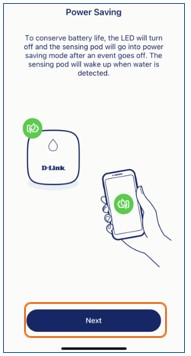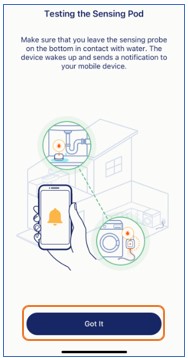Comment configurer un détecteur de fuites d’eau supplémentaire SW-A2 ?
Vous pouvez coupler jusqu’à 16 capteurs SW-A2 avec un SW-A1. Si vous souhaitez installer un SW-A2 supplémentaire avec votre SW-A1 existant, suivez les instructions ci-dessous :
Étape 1 : Lancez l’application AQUILA PRO AI, puis connectez-vous avec votre compte D-Link.

Étape 2 : Saisissez l’emplacement où se trouve le SW-A1 avec lequel vous souhaitez effectuer le jumelage.
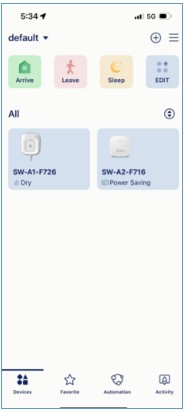
Étape 3 : Appuyez sur  .
.
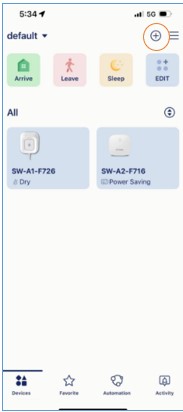
Étape 4 : Appuyez sur Suivant pour scanner le code QR sur votre SW-A2.
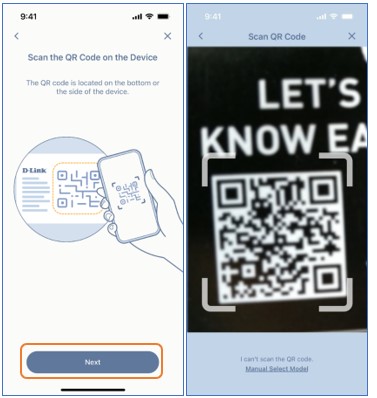
Étape 5 : Si plusieurs capteurs enfichables maîtres SW-A1 sont détectés, choisissez celui avec lequel vous souhaitez jumeler le capteur SW-A2. Sautez l’étape si vous n’avez qu’un seul SW-A1.
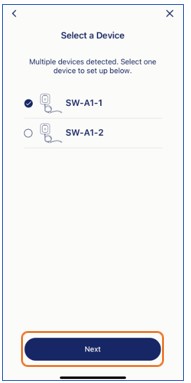
Étape 6 : Retirez le séparateur en plastique du périphérique. Appuyez sur le bouton du périphérique et maintenez-le enfoncé jusqu’à ce que le voyant commence à clignoter en orange. Appuyez sur Suivant.
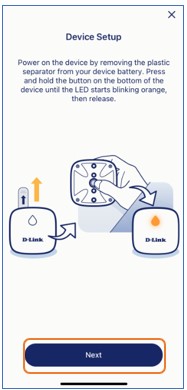
Étape 7 : Attendez que SW-A2 se connecte au SW-A1 de votre domicile.
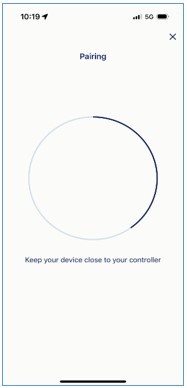
Étape 8 : Donner un nouveau nom à votre périphérique. Appuyez ensuite sur Suivant.
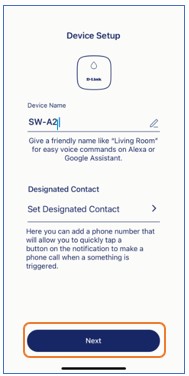
Étape 9 : Le périphérique a été configuré avec succès. Cliquez sur Fait.
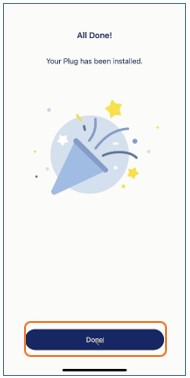
Étape 10 : Placez le périphérique à l’endroit où vous souhaitez détecter les fuites d’eau. Veillez à ce que les 4 sondes métalliques situées au dos du périphérique soient en contact avec une surface plane pour détecter l’eau. Appuyez ensuite sur Suivant.
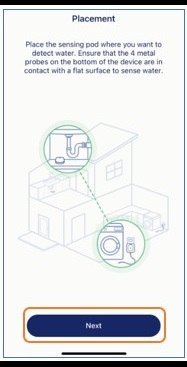
Étape 11 : Afin d’économiser la pile, SW-A2 passe en mode d’économie d’énergie et la LED s’éteint brièvement. Il se réveille et déclenche l’alarme lorsqu’une fuite d’eau est détectée. Cliquez sur J’ai compris pour terminer la configuration.